Catatan
Akses ke halaman ini memerlukan otorisasi. Anda dapat mencoba masuk atau mengubah direktori.
Akses ke halaman ini memerlukan otorisasi. Anda dapat mencoba mengubah direktori.
Power Pages memberikan integrasi ke beberapa penyedia otentikasi untuk memungkinkan akses aman ke pengguna eksternal ke situs Anda. Dalam tutorial ini, Anda akan melihat cara menggunakan ruang kerja Konfigurasi untuk mengkonfigurasi Azure Active Directory B2C (Azure AD Bisnis ke Konsumen) sebagai penyedia otentikasi.
Dalam tutorial ini, Anda akan mempelajari cara:
- Berikan akses pengguna ke situs Power Pages Anda dengan menggunakan Azure AD B2C sebagai penyedia identitas.
Prasyarat
- Mendapatkan langganan atau uji coba Power Pages. Dapatkan Power Pages uji coba di sini.
- Situs Power Pages dibuat. Buat Power Pages situs.
- Langganan Azure dan hak administratif untuk mengkonfigurasi Azure AD B2C
Konfigurasi akses berwenang ke situs Anda
Menyiapkan penyedia otentikasi eksternal akan memungkinkan Anda memberikan akses ke situs dan memberikan mekanisme bagi pengguna akhir untuk dapat mengatur ulang sandi dan informasi lainnya tanpa intervensi administrator.
Video ini memberikan ikhtisar autentikasi di Power Pages.
Video ini memberikan ikhtisar langkah-langkah untuk mengonfigurasikan penyedia autentikasi.
Tuju Power Pages.
Di studio desain, pilih Keamanan.
- Di bawah Kelola, pilih Penyedia Identitas.
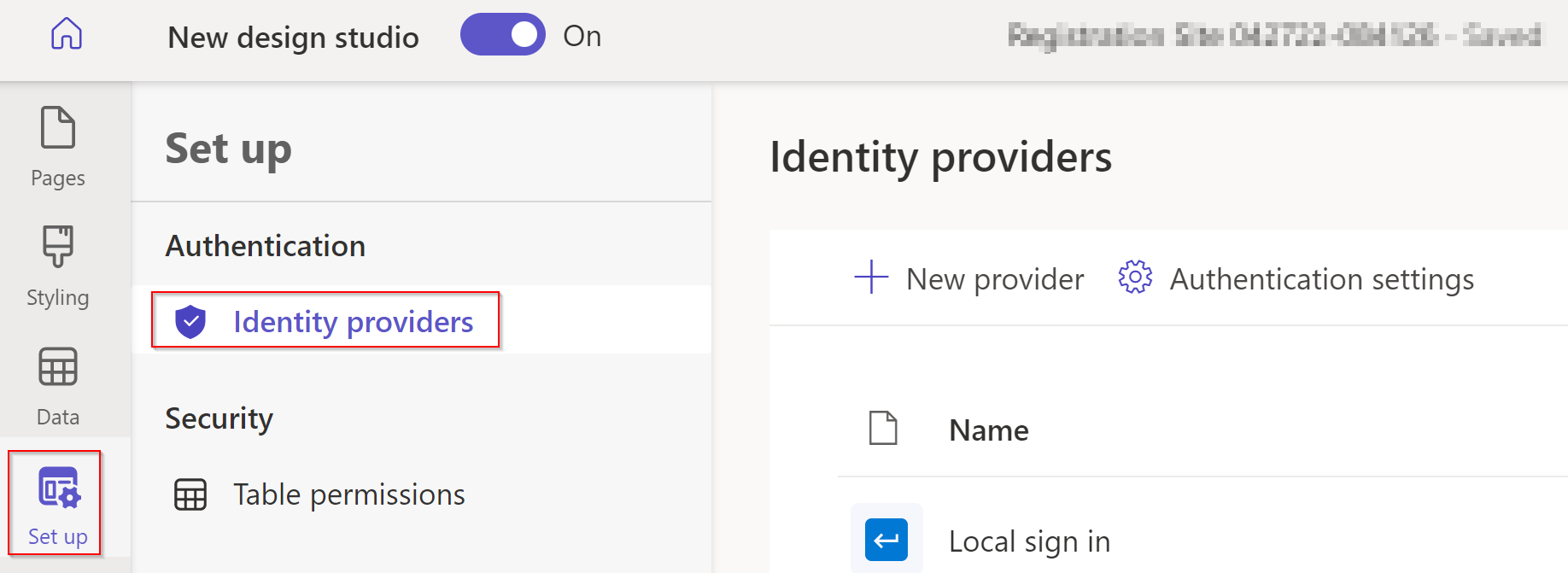
- Di bawah Kelola, pilih Penyedia Identitas.
Pilih mengkonfigurasi.
- Pastikan Azure Active Directory B2C dipilih, lalu pilih Berikutnya.
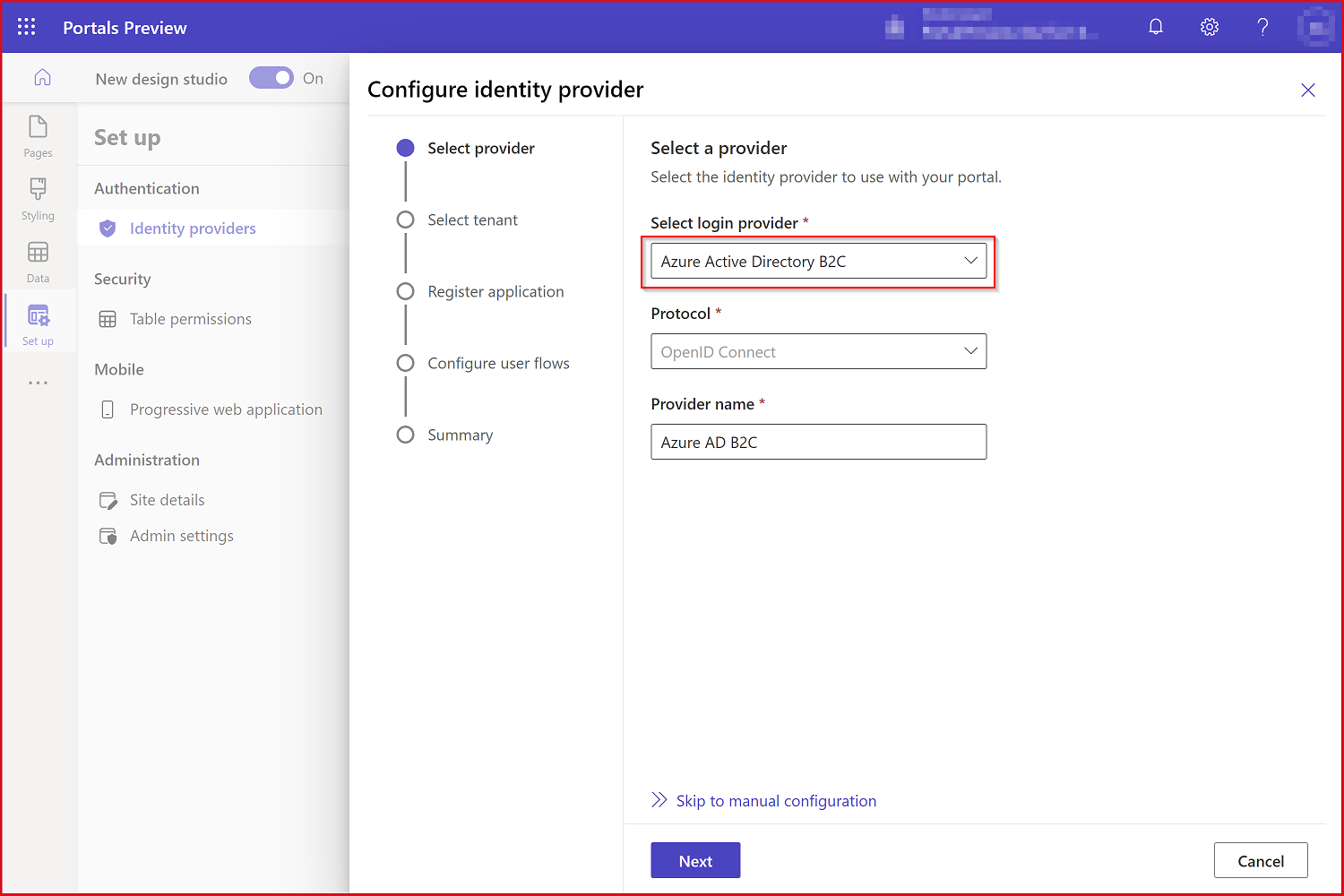
- Pastikan Azure Active Directory B2C dipilih, lalu pilih Berikutnya.
Isi Detail.
- Pilih Langganan Azure.
- Buat grup sumber daya Azure.
- Pilih negara.
- Pilih Selanjutnya.
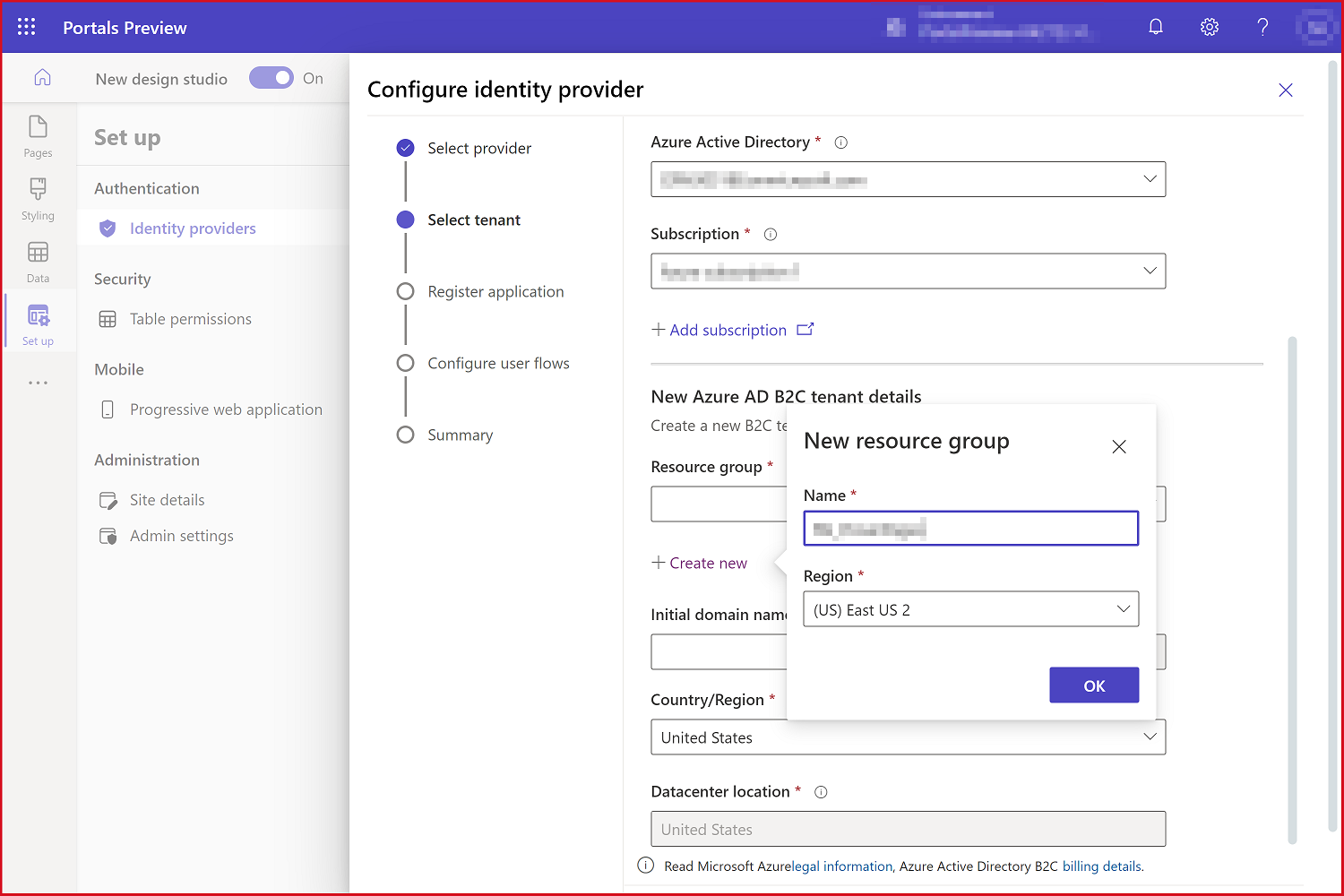
Konfirmasi default dan pilih Berikutnya.
Pilih default (kebijakan baru) dan kemudian pilih Buat.
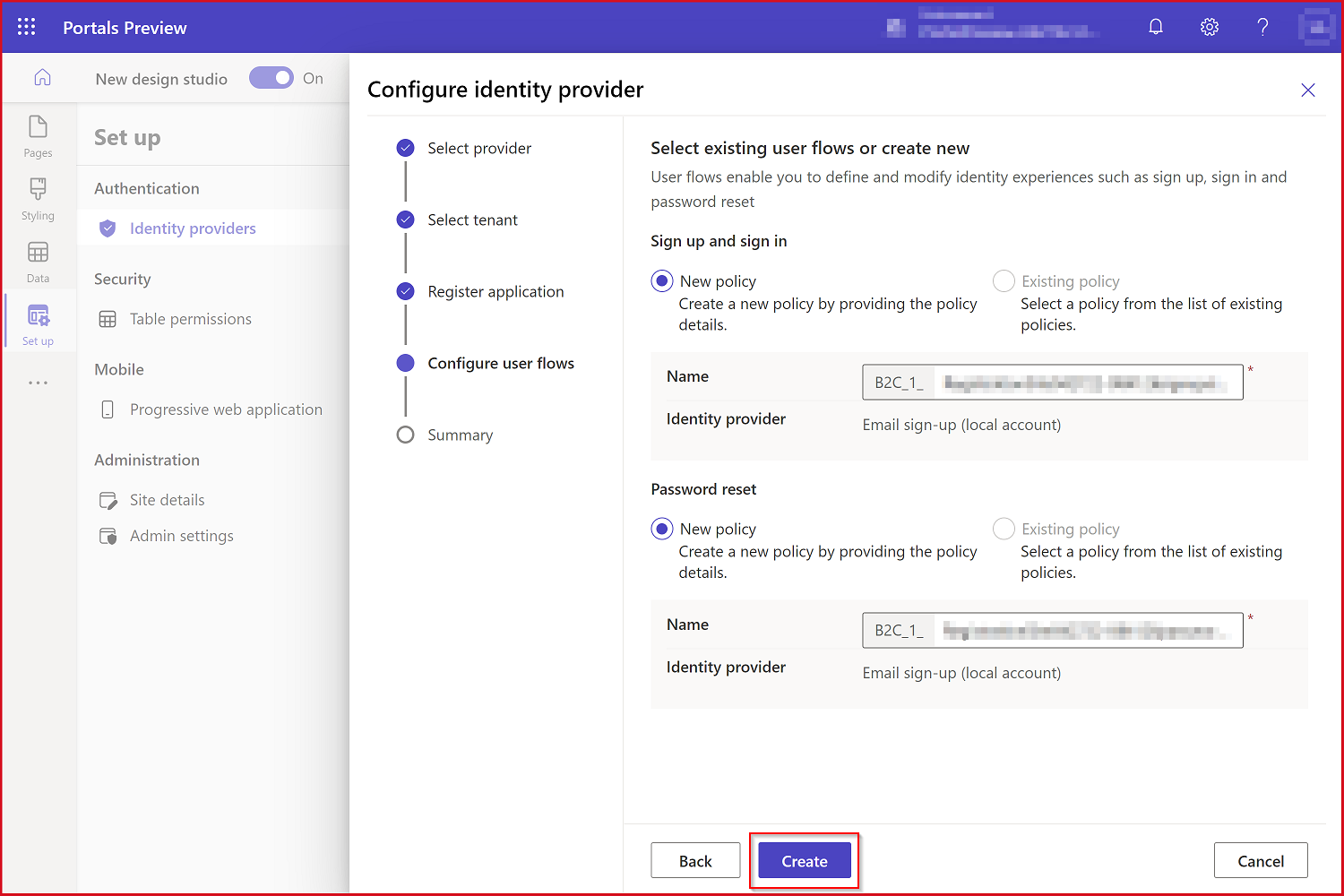
Pilih tutup.
Pilih elipsis di sebelah Masuk Lokal.
Pilih nonaktifkan.
Sekarang pengguna Anda dapat masuk, mendaftar, atau menukarkan undangan ke situs Anda menggunakan Azure AD B2C.
Anda dapat mempratinjau fungsi ini dengan mengunjungi portal dan memilih masuk, kemudian memilih Azure AD B2C. Layar masuk B2C Azure AD default akan muncul.
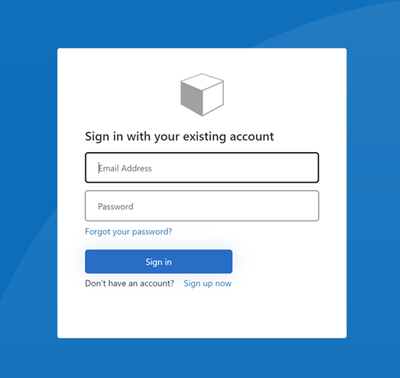
Langkah berikutnya
Pelajari cara melindungi halaman Anda menggunakan izin halaman dalam tutorial berikutnya